凑字数

我这磁盘空间不足了嘛,那我就挂载一个磁盘呗,但我又是一个小白,那就百度吧
但是也是奇怪,我按照百度上面的一步步来,但还是失败了
就是在分区的那一部分报错
然后我就不停的在各个大佬群和论坛寻求帮助
最后!历经了两年半,我也是找到了办法!并且还是俩!其中一个还是自动挂载!
欧克啊,字数凑的差不多了,开始教程!
这才是教程
我搞的时候忘记截图了,所以...下面一些图片是盗的[doge]
方法一(自动挂载)
Centos/Fedora:
yum install wget -y && wget -O auto_disk.sh http://download.bt.cn/tools/auto_disk.sh && bash auto_disk.shUbuntu:
wget -O auto_disk.sh http://download.bt.cn/tools/auto_disk.sh && sudo bash auto_disk.shDebian:
wget -O auto_disk.sh http://download.bt.cn/tools/auto_disk.sh && bash auto_disk.sh选择对应的系统,把自动挂载的代码复制到xshell里面按回车键执行即可。如图:

然后再输入y继续挂载(没有图片,反正和安装宝塔的时候一样)
对了,有一点挺好的,它会自己关闭宝塔面板,挂载好了之后又自动启用(还是没有图片,自己脑补[doge])
程序说明:
1、本工具默认将数据盘挂载到/www目录
2、若服务器上已存在/www目录,为了您的数据安全,挂载工具会自动跳过
3、若您的服务器之前安装过Windows系统,需要手动删除NTFS分区,挂载工具会直接跳过NTFS分区
4、若您的磁盘已分区,且未挂载,工具会自动将分区挂载到/www
5、若您的磁盘是新磁盘,工具会自动分区并格式化成ext4文件系统
6、本工具只自动挂载一个分区,若您有多块数据盘,请手动挂载未被自动挂载的磁盘
7、若要挂载到其它目录,请在第一个参数传入目录名
方法二(手动挂载,有点小麻烦)
声明:主流服务器上面的磁盘主要有三种命名方式:/dev/xvdb 、 /dev/sdb、 /dev/vdb。文中的磁盘名称/dev/vdb为作者的测试服务器上的命名,请大家以自己的磁盘为准进行修改。
1、检查网站的磁盘状态,确认是否有没有分区的磁盘。
fdisk -l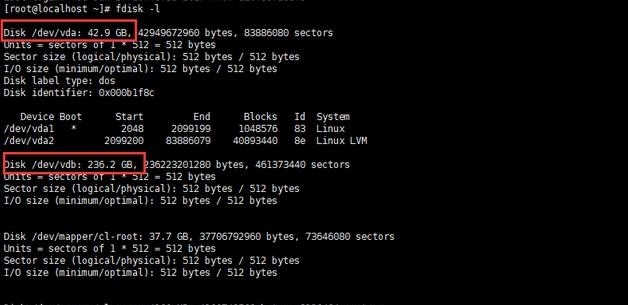
如上图所示,这个服务器有两个硬盘第一个42.9G,第二个236.2G。这种情况说明硬盘已经分区。
如果没有分区请看另外一篇文章:Linux服务器磁盘分区命令(图解)执行磁盘分区操作,分区完毕完成以下步骤。
2、格式化分区
mkfs.ext4 /dev/vdb(xvdb1)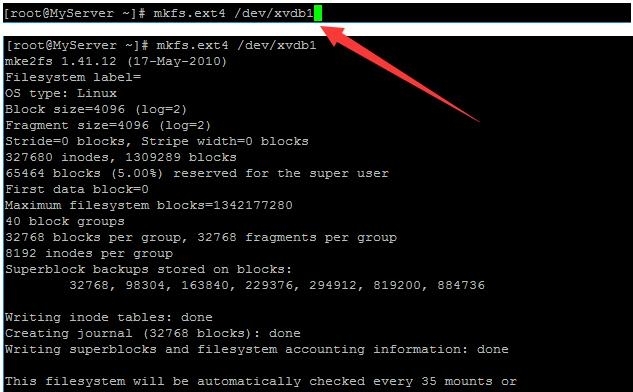
3、分区挂载添加到开机启动挂载。
echo “/dev/vdb /www ext4 defaults 0 0” >> /etc/fstab4、重新挂载所有分区
mount -a5、最后检查磁盘是否挂载成功
df完成
挂载完毕,重新登录宝塔,就会看到多了一个www分区

不错,又水了一篇文章。
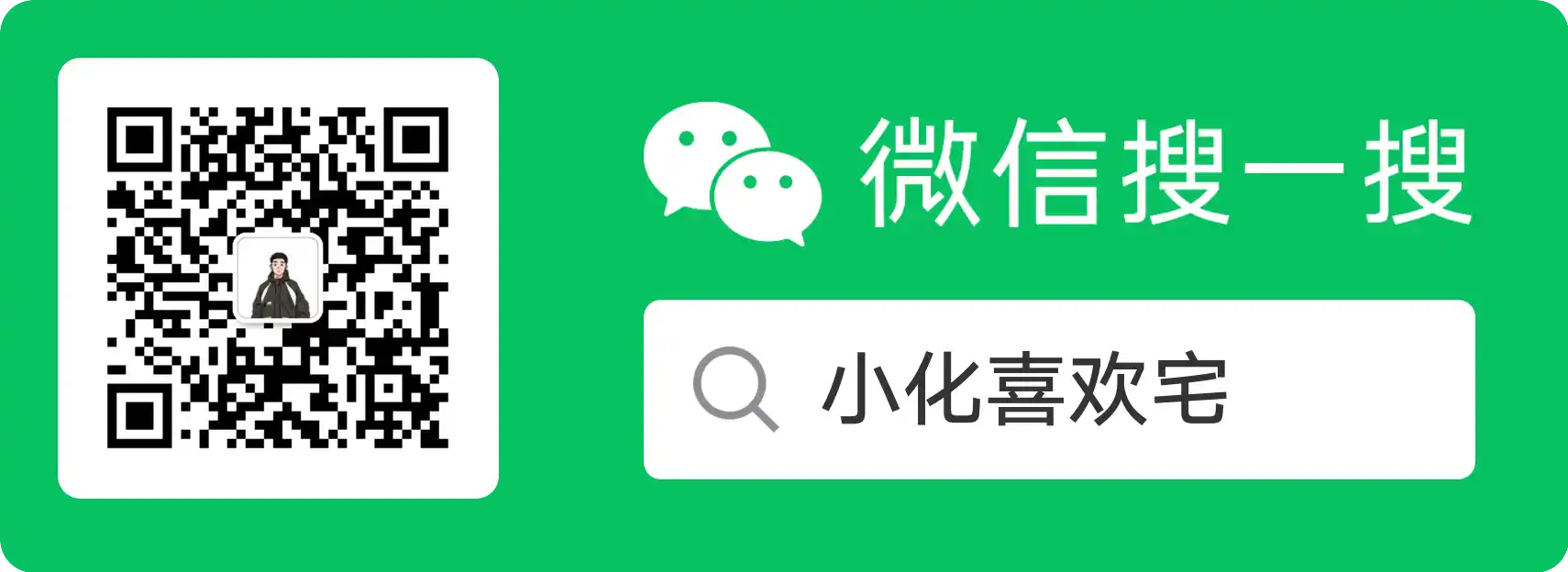

1 条评论
测试一下ip归属地[g=tuosai]